php小編草為大家帶來Win10任務管理器閃退解決方法的詳細解析。 Win10任務管理器是一個非常實用的工具,但有時在使用過程中會遇到閃退的情況。這種問題可能導致無法正常檢視和管理系統運作的進程和效能,造成使用者不便。在本文中,我們將深入探討Win10任務管理器閃退的原因,並提供一系列解決方案,幫助使用者解決這個問題,確保任務管理器的正常運作。
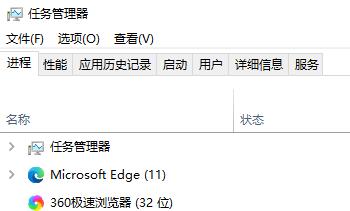
win10任務管理器閃退解決方法
#1、首先鍵盤按住“Win” “R”鍵打開運行,輸入“regedit”並按下回車鍵。
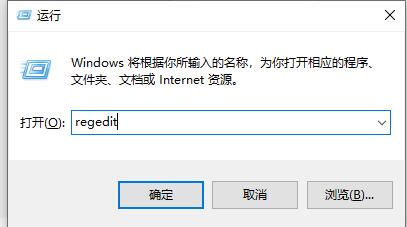
2、依序展開資料夾找到「HKEY_CURRENT_USERSoftwareMicrosoftWindowsCurrentVersionPolicies」位置。如圖所示。
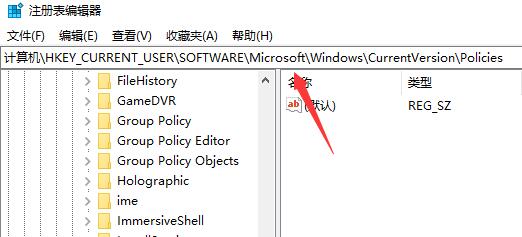
3、在“Policies”子鍵下,滑鼠右鍵,選擇“新建”—“項目”或點擊右面空白處新建“項目”,命名為“ system」。
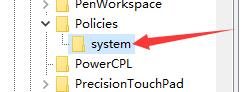
4、勾選「System」項目後,右鍵點選右邊空白處,「新建」—「字符串符號值」。
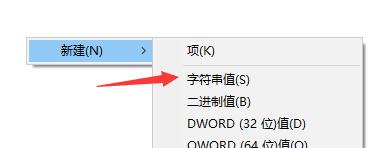
5、將新建的字元數字串值命名為“DisableTaskMgr”,並右鍵點選“修改”,設定其數值資料為“0”。
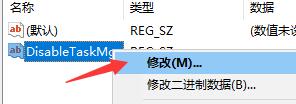
6、完成後看下任務管理是否能開啟就可以了。
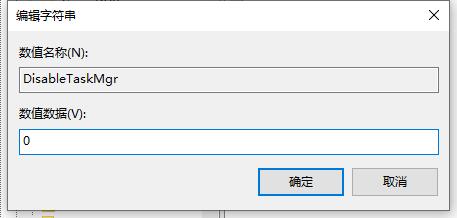
以上是Win10任務管理器閃退怎麼解決? Win10任務管理器閃退詳解的詳細內容。更多資訊請關注PHP中文網其他相關文章!




